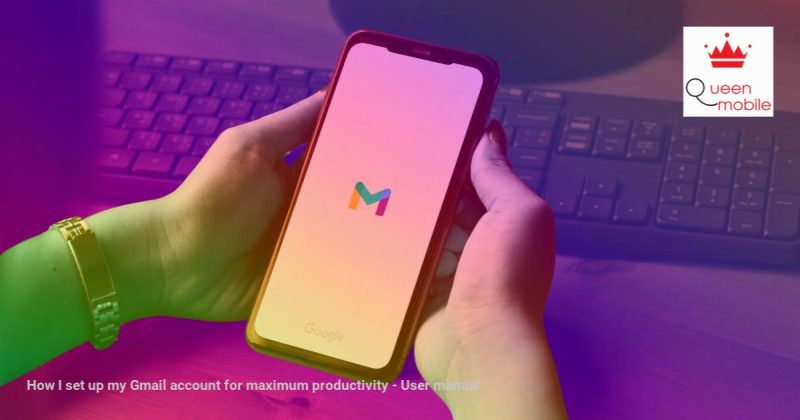생산성을 최적화하기 위해 Gmail 계정을 설정하는 방법입니다. 내 Gmail 받은 편지함은 논스톱 마케팅 이메일, 소셜 미디어 알림, 청구서, 영수증 및 가끔 중요한 메시지로 가득 차 있었습니다. Gmail 규칙의 마법을 발견하기 전까지는 시간이 많이 걸리고 비효율적이었습니다. 이 도우미는 데스크톱과 Android 휴대폰에서 받은 편지함을 정렬, 필터링 및 구성합니다. 은행 명세서를 회계사에게 자동으로 전달하는 것부터 비용을 쉽게 추적할 수 있도록 Amazon 영수증을 정렬하는 것까지 Gmail 설정 방식을 변화시킨 주요 규칙과 필터는 다음과 같습니다.
#Gmailrules #생산성 #inbox #최적화 #관리 #gmailrules #Gmailtips
내 Gmail받은 편지함은 한때 끝없는 마케팅 이메일, 소셜 미디어 알림, 청구서, 영수증 및 가끔 중요한 메시지가 혼란스럽게 혼합되어 있었습니다. Gmail 규칙의 마법을 발견하기 전까지는 압도적이고 시간이 많이 걸리며 비생산적이었습니다. 이러한 도우미는 데스크톱 컴퓨터의 받은 편지함을 정렬, 필터링 및 구성하고 안드로이드 폰. 은행 명세서를 회계사에게 자동으로 전달하는 것부터 간편한 비용 추적을 위해 Amazon 영수증을 분류하는 것까지 Gmail 설정을 변화시키는 주요 규칙과 필터는 다음과 같습니다.
1:01

관련된
Gmail 별칭(보조 이메일 주소라고도 함)을 만드는 방법
이메일 별칭을 활용하여 받은편지함 정리
Gmail의 규칙: 설명
맞춤 Gmail 규칙을 공유하기 전에 간단한 개요를 알려드리겠습니다. 규칙은 설정된 기준에 따라 수신 이메일을 자동으로 정렬, 구성 및 관리하는 강력한 필터입니다. 메시지를 깔끔하고 효율적으로 유지하기 위해 백그라운드에서 자동으로 작업하는 개인 받은편지함 도우미라고 생각하세요.
일치하는 이메일을 중요 이메일로 지정, 보관, 삭제, 전달 및 표시할 수 있습니다. 가능성은 무한합니다. 핵심은 문제점을 파악하고 반복적인 작업 자동화 그것은 당신의 시간과 에너지를 소모시킵니다.
회계사에게 은행 명세서 자동 전달
여러 은행 계좌, 신용카드, 다양한 투자 포트폴리오의 명세서와 월별 청구서를 처리하는 것은 어려울 수 있습니다. Gmail 규칙이 적용되는 곳은 다음과 같습니다. 나는 그러한 모든 이메일을 회계사에게 자동으로 전달하는 필터를 만들었습니다.
은행 명세서나 신용카드 청구서가 받은편지함에 도착하면 Gmail은 발신자 주소(예: 보낸 사람: Chase Bank 또는 보낸 사람: American Express)를 기준으로 이를 자동으로 식별하고 손가락 하나 까딱하지 않고 내 회계사의 이메일 주소로 전달합니다. 설정 방법은 다음과 같습니다.
- Gmail 받은편지함으로 이동하여 전달하려는 이메일을 엽니다.
- 다음을 클릭하세요. 더보기 메뉴 (점 3개)를 오른쪽 상단에서 선택하고 다음과 같은 메시지를 필터링하세요..

- Gmail은 백그라운드에서 이러한 메시지를 필터링하고 조건을 설정하는 메뉴를 엽니다.
- 선택하다 필터 만들기.

- 선택하다 전달 주소 추가 다음 메뉴에서 수신자의 이메일 ID를 추가하세요.
-

화면의 지시에 따라 설정을 완료하세요. Gmail은 수신자의 이메일 주소로 확인 이메일을 보냅니다. 수신자가 이를 확인하면 해당 이메일 주소가 필터 메뉴에 나타납니다.
-

옆에 있는 체크 표시를 클릭하세요 다음 주소로 전달하세요. 그리고 이메일 주소를 선택하세요.
- 선택하다 필터 만들기이제 가셔도 됩니다.
- Gmail에서는 신원 확인을 위해 추가 확인을 요청할 수 있습니다.

그게 다야. Gmail이 특정 발신자의 이메일을 수신자에게 자동 전달하는 필터를 성공적으로 만들었습니다. 신용카드 회사, 은행, 중개인으로부터 유사한 이메일을 받으려면 이 단계를 반복하세요.

관련된
구글이 고쳐야 할 지메일 기능 5가지
Gmail은 최고의 이메일 서비스 중 하나일 수 있지만 더 좋을 수도 있습니다.
영수증으로 Gmail 메시지 분류
이것은 Amazon 영수증을 관리하는 데 사용하는 또 다른 깔끔한 필터입니다. 필터를 만들어서 영수증 그러한 모든 이메일에 라벨을 붙입니다.
- Amazon에서 보낸 관련 이메일을 열고 다음을 선택하세요. 더보기 메뉴 오른쪽 상단에 있습니다.
- 딸깍 하는 소리 다음과 같은 메시지를 필터링하세요..
- 이메일 크기를 추가하세요.
- 선택하다 필터 만들기.

- 옆에 있는 체크 표시를 클릭하세요 라벨 적용 드롭다운 메뉴에서 라벨을 선택하세요.
- 선택하다 필터 만들기 마법이 실제로 작동하는지 확인하세요.

저는 친구, 가족과 함께 여름 휴가를 계획할 때 이 필터를 사용합니다. 나는 휴일 항공편 확인, 호텔 예약, 렌터카 세부정보에 라벨을 붙여 이러한 이메일을 효과적으로 관리하세요.
- 지메일로 이동 설정.
- 선택하다 필터 및 차단된 주소.
- 선택하다 새 필터 만들기.

- 입력하다 항공편 확인, 호텔 예약 자동으로 필터링하려는 주제 및 기타 여행 관련 단어로
- 딸깍 하는 소리 필터 생성.

- 옆에 있는 체크 표시를 선택하세요. 라벨 적용 그리고 골라 휴일.
- 선택하다 다음 주소로 전달하세요. 다른 여행자의 이메일 주소를 입력하세요.

- 선택하다 필터 만들기귀하의 규칙이 실행됩니다.

관련된
Gmail이 이메일 클라이언트인 10가지 이유
당신은 Gmail 사용자일 가능성이 높습니다. 그러나 플랫폼에 대해 실제로 얼마나 알고 계십니까?
고려해야 할 기타 Gmail 규칙
워크플로에 적용할 수 있는 다른 규칙은 다음과 같습니다.
- 홍보 이메일을 자동 삭제하는 필터를 만드세요.
- 입사 지원서, 인터뷰 요청, 채용 담당자 이메일을 다음과 같이 정리하세요. 구직 Gmail의 라벨.
- 온라인 강좌 확인, 학습 자료, 교육 뉴스레터를 관리하세요. 학습 라벨.라벨.
혼돈에서 통제까지
Gmail 규칙을 만들고 적용하는 데는 엄청난 과학이 필요하지 않습니다. 이 예에서는 받은 편지함의 혼란을 관리하기 위한 플레이북을 공유합니다. 귀하의 고유한 요구 사항에 따라 실험하고 규칙을 설정하는 것이 좋습니다.
Google은 자연어를 사용하여 받은편지함을 관리하기 위해 Gmail의 Gemini 통합을 모색하고 있습니다. 더 이상 복잡한 필터 설정을 조작할 필요가 없습니다. 방법에 대해 자세히 알아보려면 가이드를 확인하세요. Gemini는 Gmail 환경을 변화시킬 수 있습니다 곧.